- Sementara dunia mencoba untuk bebas kertas, printer masih sangat berguna dan umum di kantor maupun di rumah.
- Error printer biasanya muncul saat kita sedang terburu-buru dan membutuhkan dokumen secepatnya. Kosongkan folder Print Spool dan jalankan pemecahan masalah untuk melanjutkan aktivitas pencetakan Anda.
- Panduan serupa yang terkait dengan subjek ini dapat ditemukan dengan mengunjungi Bagian pencetak di tempat.
- Kami senang menangani masalah apa pun dengan perangkat teknologi Anda. Lihat Pusat Pemecahan Masalah PC untuk panduan tentang banyak mata pelajaran yang berbeda.

XINSTAL DENGAN MENGKLIK FILE DOWNLOAD
Perangkat lunak ini akan memperbaiki kesalahan umum komputer, melindungi Anda dari kehilangan file, malware, kegagalan perangkat keras, dan mengoptimalkan PC Anda untuk kinerja maksimal. Perbaiki masalah PC dan hapus virus sekarang dalam 3 langkah mudah:
- Unduh Alat Perbaikan PC Restoro yang datang dengan Teknologi yang Dipatenkan (paten tersedia di sini).
- Klik Mulai Pindai untuk menemukan masalah Windows yang dapat menyebabkan masalah PC.
- Klik Perbaiki Semua untuk memperbaiki masalah yang memengaruhi keamanan dan kinerja komputer Anda.
- Restoro telah diunduh oleh 0 pembaca bulan ini.
Beberapa pengguna telah memposting di forum Microsoft tentang pembacaan status Kesalahan Pencetakan di Windows 10 yang mereka lihat di antrian print jendela.
Satu pengguna menyatakan.
Setiap kali saya mencoba dan mencetak dokumen, dari WordPad, Adobe Reader, Word, apa pun, itu hanya muncul di antrian cetak dengan status sebagai 'Error – Printing.'” Pengguna tidak dapat mencetak ketika kesalahan “Error Printing” muncul.
Mari kita periksa beberapa masalah terkait yang dilaporkan pembaca kami sehubungan dengan situasi ini.
Di mana dan kapan kesalahan ini dapat terjadi dan seperti apa bentuknya?
- Windows 10 pencetak jaringan kesalahan (Salah satu indikator yang jelas dari masalah ini adalah ketika Windows tidak dapat terhubung ke printer)
- Pencetakan kesalahan status
- Printer dalam status kesalahan
- Kesalahan pencetakan printer nirkabel
- Pencetak kesalahan 0x00000709 di Windows 10
- Pencetak terus berkata kesalahan pencetakan
- Kesalahan pencetakan HP/Saudara/Canon/Epson
- Kesalahan pencetakan Jendela 10/11/7
- Masalah pencetakan dengan Pembaruan Windows 10
- Kesalahan pencetakan PDF Windows 10
- Kesalahan pencetakan memulai kembali Windows 10
Pertama, coba reset printer. Matikan printer, lalu cabut kabelnya. Pasang kembali printer, dan hidupkan kembali.
Menyetel ulang printer adalah resolusi yang sederhana, tetapi mungkin masih cukup untuk menyelesaikan masalah bagi sebagian pengguna. Jika masalah berlanjut, pindah ke solusi di bawah ini.
Bagaimana cara memperbaiki Kesalahan Printer di Windows 10?
1. Buka Pemecah Masalah Printer
- Masukkan 'troubleshoot' di kotak teks untuk mencari pengaturan Troubleshoot.
- Klik Troubleshoot settings untuk membuka jendela Pengaturan seperti yang ditunjukkan langsung di bawah ini.
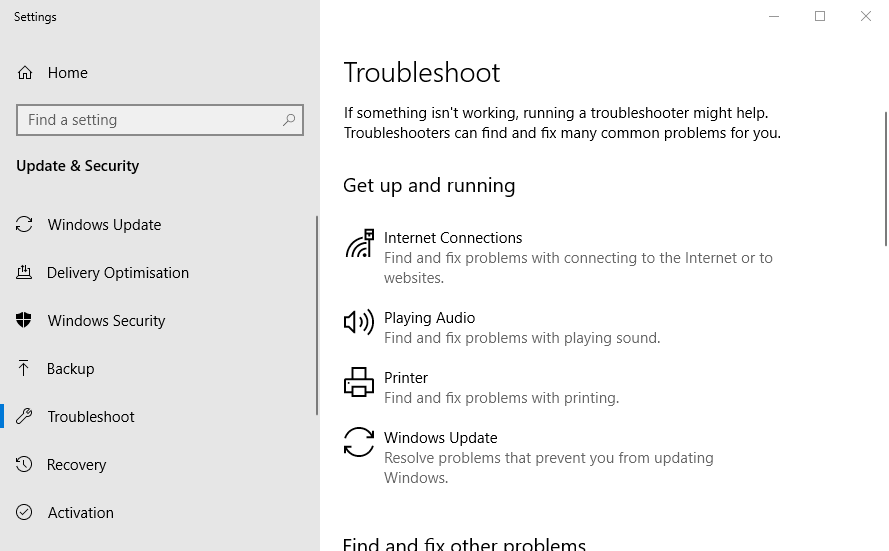
- Selanjutnya, klik pencetak untuk menekannya Jalankan pemecah masalah tombol.
- Pilih Printer yang perlu diperbaiki, dan klik Lanjut untuk pergi melalui pemecah masalah.
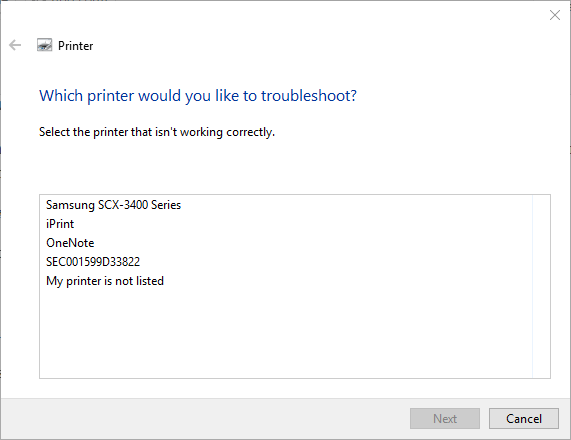
2. Bersihkan Folder Print Spool
- Pengguna juga mengatakan bahwa mereka telah memperbaiki Kesalahan Pencetakan dengan membersihkan Cetak Spooler map. Untuk melakukannya, tekan tombol Windows + R hotkey, yang membuka Run.
- Memasuki services.msc di kotak Buka, dan klik Oke tombol.
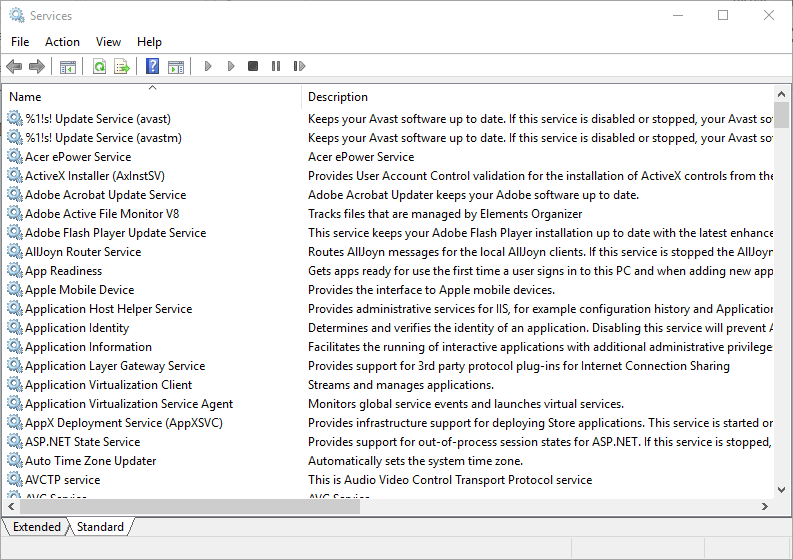
- Selanjutnya, klik dua kali layanan Print Spooler untuk membuka jendela yang ditunjukkan langsung di bawah ini.
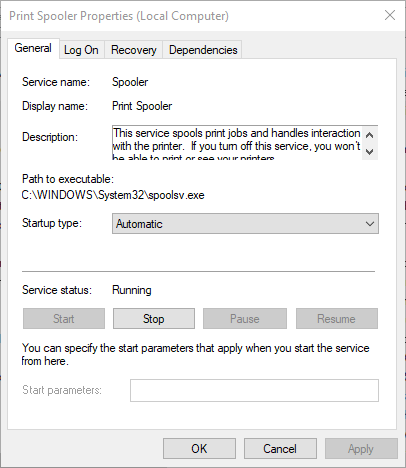
- tekan Berhenti tombol untuk mematikan layanan.
- Pilih Berlaku pilihan, dan tekan tombol Oke tombol.
- Tekan tombol Windows + E pintasan keyboard.
- Memasukkan %WINDIR%system32spoolprinters di bilah alamat File Explorer, dan tekan tombol Enter.
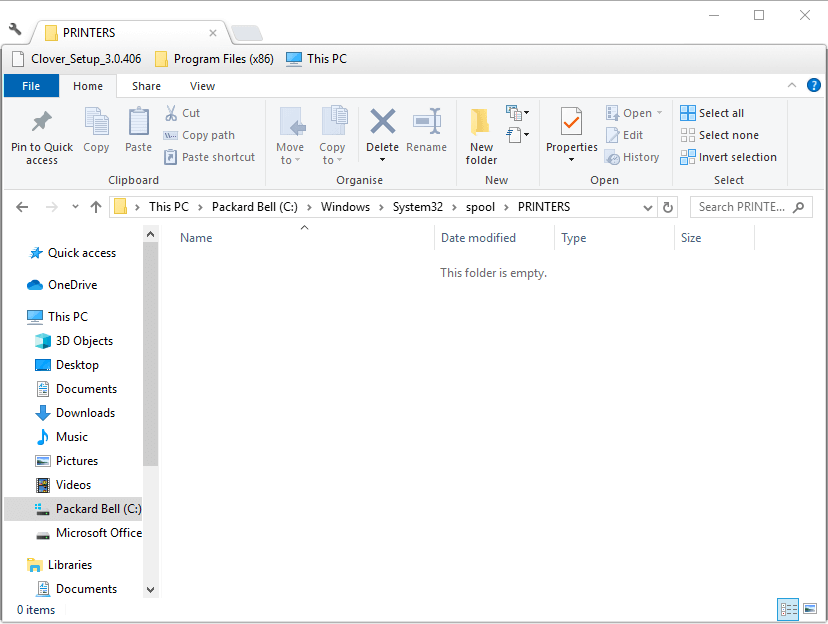
- Tekan pintasan keyboard Ctrl + A untuk memilih semua file di dalam folder Printers.
- Kemudian klik Menghapus tombol masuk Penjelajah Berkas.
- Tutup jendela File Explorer.
- Buka jendela Layanan lagi dengan memasukkan 'services.msc' di Jalankan.
- Klik dua kali Print Spooler untuk membuka jendelanya, dan tekan tombol Awal tombol.
- Klik Berlaku tombol.
- Pilih Oke pilihan untuk menutup jendela.
- Printer kehabisan kertas error
- Terjadi kesalahan saat mencetak pada Windows 10/11
- Printer saya tidak mencetak seluruh halaman [HP, Canon]
- Perbaiki Printer memerlukan kesalahan perhatian Anda
- Port printer sedang digunakan, harap tunggu: Begini cara memperbaikinya
3. Periksa Pengaturan Port Printer
- Masuk ke 'Control Panel' di Run, dan pilih Oke pilihan.
- Klik Perangkat dan Printer untuk membuka applet Panel Kontrol di snapshot langsung di bawah.
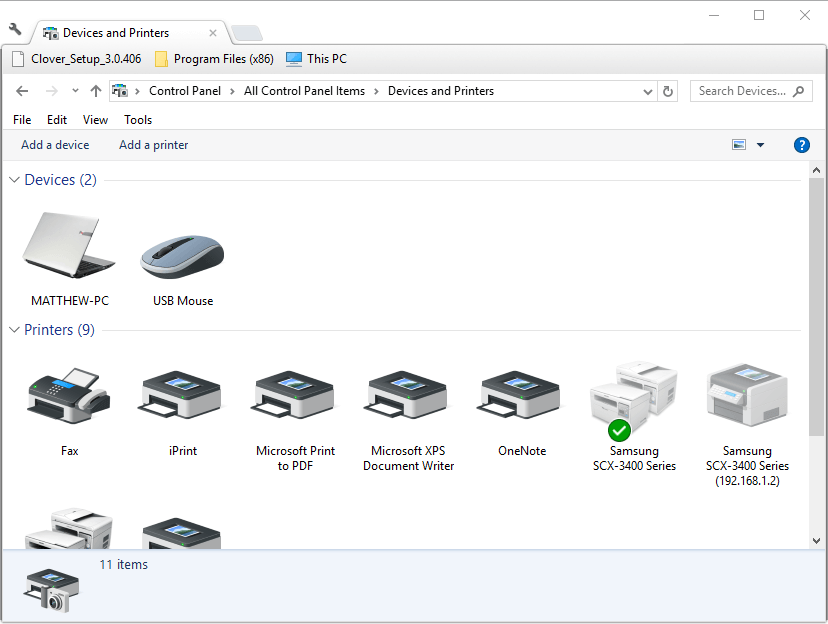
- Klik kanan printer default di sana untuk memilih Properti pencetak.
- Kemudian pilih tab Port yang ditunjukkan langsung di bawah ini.
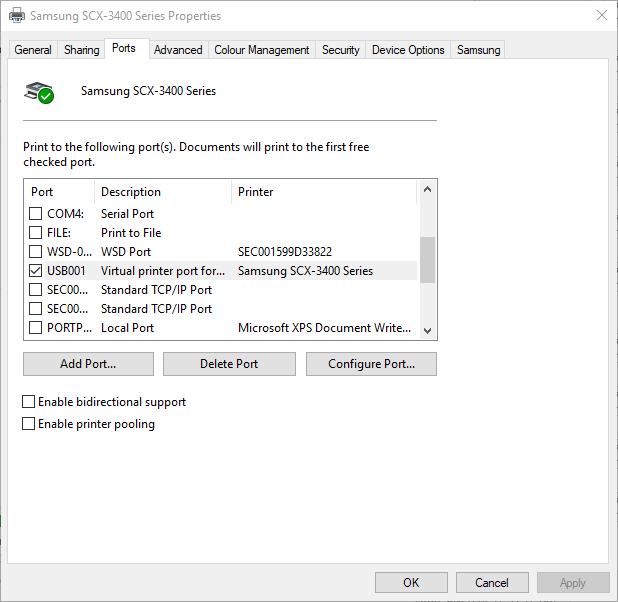
- Periksa port yang biasanya Anda colokkan ke printer adalah yang dipilih di sana. Jika tidak, batalkan pilihan port yang dipilih saat ini.
- Kemudian pilih port yang biasanya terhubung dengan printer.
- Pilih Berlaku pilihan, dan klik Oke untuk keluar dari jendela.
Kami berharap solusi dalam artikel ini telah menyelesaikan masalah ini, tetapi jika komputer Anda masih tidak dapat terhubung ke printer Anda, kami sarankan juga lihat panduan ini.
Jika Anda memiliki saran atau trik lain untuk memperbaiki masalah ini, jangan ragu untuk memberi tahu kami di komentar di bawah.
 Masih mengalami masalah?Perbaiki dengan alat ini:
Masih mengalami masalah?Perbaiki dengan alat ini:
- Unduh Alat Perbaikan PC ini dinilai Hebat di TrustPilot.com (unduh dimulai di halaman ini).
- Klik Mulai Pindai untuk menemukan masalah Windows yang dapat menyebabkan masalah PC.
- Klik Perbaiki Semua untuk memperbaiki masalah dengan Teknologi yang Dipatenkan (Diskon Eksklusif untuk pembaca kami).
Restoro telah diunduh oleh 0 pembaca bulan ini.
Pertanyaan yang Sering Diajukan
Artikel-artikel ini dikumpulkan di halaman kesalahan printer berisi instruksi khusus untuk menanganinya.
Jika Anda memiliki cukup tinta di printer, periksa kepala cetak. Gunakan perangkat lunak atau manual perangkat Anda untuk melihat cara membersihkan kepala cetak printer Anda.
Jika Anda dapat melihat dan memilih printer Anda tetapi tidak merespons, solusinya adalah mengosongkan Antrian Cetak. Jika Anda tidak yakin bagaimana melakukannya, periksa kami panduan untuk mengosongkan antrian cetak.


![Cara memperbaiki suara printer yang aneh [PERBAIKI CEPAT]](/f/341be832cf80a33814b114710b436256.jpg?width=300&height=460)